Scopri il modo più semplice per rimuovere rapidamente l’opzione”Modifica con vernice”dal menu contestuale del tasto destro in Windows 11.
Quando fai clic con il pulsante destro del mouse su un’immagine in Windows 11, vedrai l’opzione”Modifica con vernice”. La selezione di questa opzione apre l’immagine nell’app di verniciatura. Sebbene utile, quando è stata l’ultima volta che hai aperto qualche immagine in vernice? In quanto tale, è praticamente un’opzione inutile che non solo conflacci il menu di contesto, ma rende anche un po’più lento da caricare in determinate circostanze. Per fortuna, con una piccola modifica del registro, puoi facilmente rimuovere questa opzione. Una volta rimosso, il tuo menu contestuale del tasto destro avrà un’opzione meno inutile, che a sua volta lo rende molto più utile.
In questa guida rapida e veloce, lascia che ti mostri come rimuovere l’opzione Modifica con vernice dal menu contestuale in semplici passaggi. Iniziamo.
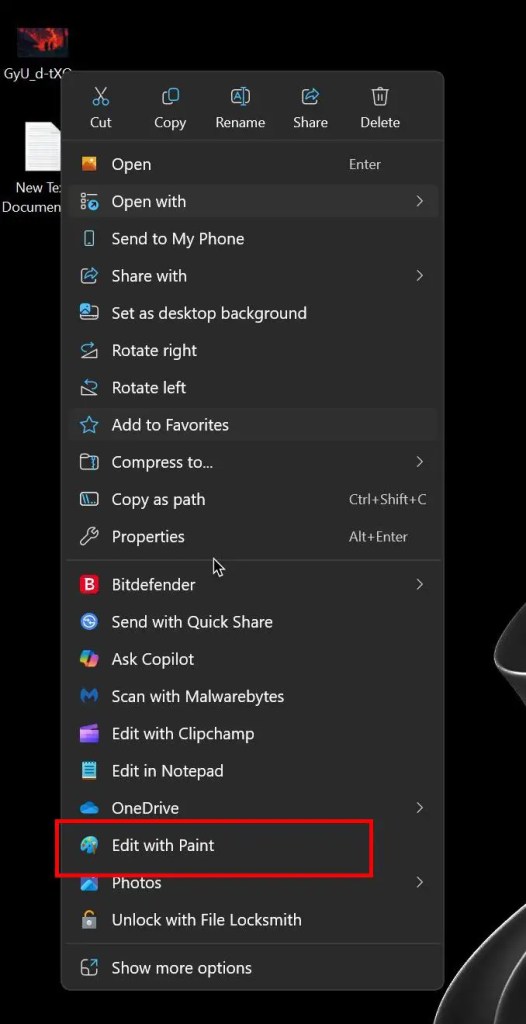
prima di avviare Menu contestuale per rimuovere l’opzione Modifica con vernice. Il seguente processo richiede modifica del registro . Prima di farlo, eseguire il backup del registro.
Rimuovi”Modifica con vernice”dal menu contestuale
Apri il menu di avvio premendo il tasto”Windows”. Search per e apri” Editor di registro “. Vai alla seguire la cartella nell’editor di registro. Hkey_current_user \ software \ Microsoft \ Windows \ CurrentVersion \ Shell Extensions -Click destro Le estensioni” shell “sulla cartella sul pannello sinistro. Selezionare” nuovo “” tasto “. Nomina la nuova cartella” Block “. Strong a destra in base”. Folder.Select “ nuovo “> “ Valore stringa “. Imposta il nome come “ {2430f218-b743-4fd6-97bf-5c76541b4ae9} “. Close The Registry Editor. La pittura “è rimossa dal menu contestuale .
Passaggi dettagliati (con schermate)
Per fare questo lavoro, è necessario modificare il registro. Quindi, la prima cosa che dovresti fare è aprire l’editor del registro . Per fare ciò, apri il menu di avvio premendo il tasto”Windows”, cerca” Editor di registro “e fai clic sull’opzione” Open “.
> dopo aver aperto l’editor di Registry, a seguito di ST a seguito di REGATTURA> STROGTH-STROG. cartella .
Hkey_Current_User \ Software \ Microsoft \ Windows \ CurrentVersion \ Shell Extensions
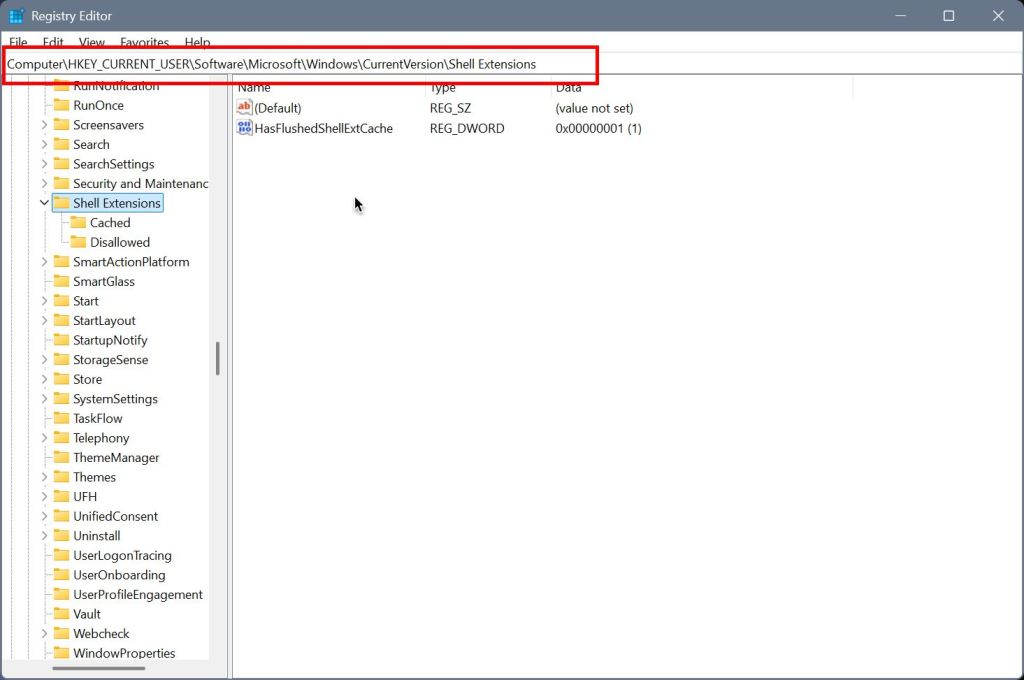
Ora, dobbiamo creare un sottoprodo sotto la cartella delle estensioni di shell. Per fare ciò, fai clic con il tasto destro la cartella” Shell Extensions “e seleziona” nuovo “e poi” key “. L’azione sopra crea una nuova cartella vuota. Nomina la cartella “ bloccato “.
Questo è. Chiudi l’editor di registro e riavvia il tuo computer. Dopo il riavvio, l’opzione”Modifica con vernice”viene rimossa dal menu contestuale del tasto destro.
Se hai domande o hai bisogno di aiuto, commenta di seguito. Sarò felice di aiutarti.